Abertura da Tela Pontos de Vista
A tela Pontos de Vista permite criar, modificar e excluir PDVs.
Para exibir a tela Pontos de Vista usando o menu Navegador:
- Na Home page, clique em
 e depois selecione Pontos de Vista.
e depois selecione Pontos de Vista.
A tela Pontos de Vista lista todos os PDVs disponíveis.
Figura 7-1 Tela Pontos de Vista
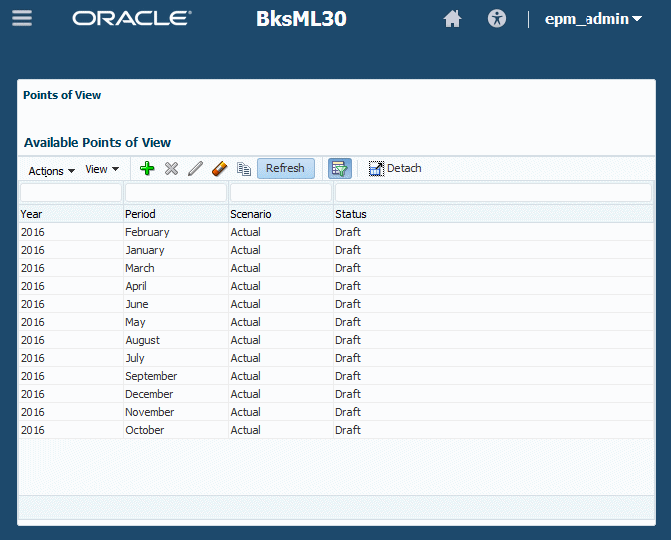
- Use os botões e o menu Ações para executar as seguintes ações:
Tabela 7-1 Ações de Gerenciamento de PDV
Opção do Menu Ações Botão Detalhes Criar Ponto de Vista 
Criação de PDVs Excluir Ponto de Vista 
Exclusão de PDVs e de Todos os Artefatos Alterar Estado do Ponto de Vista 
Modificação do Estado do PDV Limpar Ponto de Vista 
Limpeza de Artefatos Selecionados de PDVs Copiar Ponto de Vista 
Cópia de PDVs Nota:
Você pode executar ações semelhantes na tela Controle de Execução. Para exibi-la, na Home page, clique em Modelos e em Controle de Execução.
- Opcional: use os botões e o menu Exibir para executar as seguintes tarefas:
-
Colunas—mostre todas as colunas de dimensão ou as colunas selecionadas
-
Desanexe e Anexe a tabela de PDVs,

-
Reordenar Colunas—use os controles de seta para mover a coluna de dimensão selecionada na direção do início ou do fim da tabela de PDVs
-
Consulta por Exemplo — selecione para filtrar os dados usando o recurso QBE (Consulta por Exemplo),
 :
:-
Clique em Consulta por Exemplo,
 .
. -
Informe as primeiras letras do valor de destino em um ou mais campos QBE que aparecem acima de cada coluna de dados.
-
Clique em
 novamente.
novamente.Apenas os membros correspondentes são exibidos. Para mostrar todos os membros novamente, siga estas etapas e limpe todos os campos.
-
-